Verwenden Sie ein Gmail-Konto mit der Standard-Mail-App auf Ihrem iPhone oder iPad? Wenn ja, ist Ihnen vielleicht aufgefallen, dass Sie beim Versuch, eine E-Mail zu löschen oder mit der Wischgeste nach links in den Papierkorb zu verschieben, bei Gmail-Konten stattdessen die Option „Archivieren“ erhalten. Wenn Sie diese Gmail-E-Mails lieber in der Mail-App löschen möchten, können Sie die Gmail-Einstellungen ändern, um dieses Problem auf iPhone und iPad zu beheben.
Gmail ist der kostenlose Google-E-Mail-Dienst, den viele iPhone-und iPad-Benutzer verknüpfen zur standardmäßigen Apple Mail-App. Aus irgendeinem Grund erlaubt Google Mail Benutzern nur standardmäßig, E-Mails zu archivieren. Dies kann für Benutzer frustrierend sein, die E-Mails schnell löschen möchten, anstatt sie einfach im archivierten Ordner ihres Google Mail-Kontos zu speichern. Wenn Sie das anspricht, gibt es eine versteckte Option in den Mail-Einstellungen, mit der Sie den Speicherort dieser verworfenen E-Mails ändern können.
Denken Sie daran, wir sprechen über die Verwendung von Gmail in der Standard-Mail-App hier und nicht die Google Mail-App selbst. Wenn Sie die Google Mail-App als Standard-Mail-App auf dem iPhone oder iPad verwenden, hat das Ändern dieser Einstellungen keine Auswirkungen auf das E-Mail-Verhalten.
Schauen wir uns an, wie Sie die Standard-E-Mail-App ändern können. Archivieren“ in der Mail-App für iPhone und iPad in den „Papierkorb“, damit Sie E-Mails einfach löschen können. Dies funktioniert auf iPhone und iPad gleich.
So ändern Sie Google Mail in der Mail-App auf iPhone und iPad in „Papierkorb“ anstatt in „Archiv“
Die folgenden Schritte sind: gilt unabhängig von der iOS/iPadOS-Version, die derzeit auf Ihrem Gerät ausgeführt wird, da diese Einstellungen bereits seit einiger Zeit verfügbar sind. Folgendes müssen Sie tun:
Gehen Sie auf dem Startbildschirm Ihres iPhone oder iPad zu „Einstellungen“.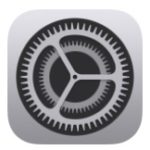 Scrollen Sie im Einstellungsmenü nach unten und wählen Sie die Mail-App aus, um Ihre Mail-Einstellungen zu ändern. Tippen Sie hier auf „Konten“, um die Einstellungen für das E-Mail-Konto zu konfigurieren, das mit der Mail-App verknüpft ist. Wenn Sie mehrere E-Mails mit der App verknüpft haben, sehen Sie hier alle Ihre verschiedenen Konten. Wählen Sie die Gmail-Option unter Konten aus, um fortzufahren. Tippen Sie nun neben Konto auf Ihre E-Mail-Adresse, um mit dem nächsten Schritt fortzufahren. Tippen Sie anschließend auf „ Erweitert“, um auf alle Optionen zuzugreifen, die Sie für Ihr Google Mail-Konto haben, einschließlich der Postfachkonfiguration. Hier sehen Sie, dass „Postfach archivieren“ standardmäßig für die verworfenen Nachrichten ausgewählt ist. Tippen Sie einfach auf „Gelöschtes Postfach“, um diese Einstellung zu ändern, und schon sind Sie fertig.
Scrollen Sie im Einstellungsmenü nach unten und wählen Sie die Mail-App aus, um Ihre Mail-Einstellungen zu ändern. Tippen Sie hier auf „Konten“, um die Einstellungen für das E-Mail-Konto zu konfigurieren, das mit der Mail-App verknüpft ist. Wenn Sie mehrere E-Mails mit der App verknüpft haben, sehen Sie hier alle Ihre verschiedenen Konten. Wählen Sie die Gmail-Option unter Konten aus, um fortzufahren. Tippen Sie nun neben Konto auf Ihre E-Mail-Adresse, um mit dem nächsten Schritt fortzufahren. Tippen Sie anschließend auf „ Erweitert“, um auf alle Optionen zuzugreifen, die Sie für Ihr Google Mail-Konto haben, einschließlich der Postfachkonfiguration. Hier sehen Sie, dass „Postfach archivieren“ standardmäßig für die verworfenen Nachrichten ausgewählt ist. Tippen Sie einfach auf „Gelöschtes Postfach“, um diese Einstellung zu ändern, und schon sind Sie fertig.
Das war der letzte Schritt. Sie müssen sich nicht mehr um die standardmäßige Archivierung in der Mail-App kümmern.
Wenn Sie von nun an auf einer E-Mail nach links wischen und sie entfernen, wird die Nachricht in das Postfach”Gelöscht”verschoben und nicht mehr in das Postfach”Gelöscht”. Postfach archivieren.
Eines der Probleme mit dem Archivpostfach besteht darin, dass bei der Anzeige von „Alle E-Mails“ in der Mail-App auch die archivierten E-Mails enthalten sind. Durch diese Einstellungsänderung wird dies verhindert, da die gestohlenen E-Mails nicht archiviert, sondern in den Google Mail-Papierkorb verschoben werden.
Wenn Sie einen anderen E-Mail-Dienstanbieter verwenden, der standardmäßig archiviert statt löscht, können Sie Sie können dasselbe Verfahren anwenden, um Ihr Postfach für verworfene Nachrichten zu ändern. Wenn Sie beispielsweise Outlook verwenden, das standardmäßig den Papierkorb und nicht das Archiv verwendet, können Sie dies rückgängig machen, wenn Sie Lust dazu haben. Alles, was Sie tun müssen, ist, Ihren E-Mail-Anbieter anstelle von Gmail auszuwählen und zum Menü „Erweiterte Einstellungen“ zu gehen.
Ebenso gilt, wenn Sie die Gmail für iOS-oder iPadOS-App anstelle von Apples Mail-App als Standard verwenden Sie müssen auch die Einstellungen ändern, da die Standard-Swipe-Aktionen so eingestellt sind, dass Ihre E-Mails archiviert werden. Dieser Prozess ist ein wenig anders, da er Einstellungen in der Google Mail-App verwendet, also werden wir das separat behandeln.
Hoffentlich konnten Sie die Mail-App endlich dazu bringen, Ihre E-Mails tatsächlich aus Google Mail zu löschen, anstatt sie nur zu archivieren. Was haltet ihr von dieser versteckten Einstellung? Sollte diese spezielle Option für Benutzer leichter zugänglich sein? Zögern Sie nicht, Ihre persönlichen Meinungen mitzuteilen, und vergessen Sie nicht, Ihr wertvolles Feedback zu hinterlassen.